Hayatımızda vazgeçilmez bir yere sahip olan telefonların en olmadık zamanlarda verdikleri hatalar içinde bulunduğumuz çağın en can sıkıcı sorunlarından biri haline geldi. Yapılacak önemli bir arama, bir görüşme veya herhangi bir işlem sırasında alınan hatalara en uygun çözümün en hızlı şekilde uygulanması gerekmektedir. Bu rehberimizde sizler için Android Telefonda Ekran Yerleşimi Algılandı Hatası Nasıl Çözülür? sorusunu yanıtladık.
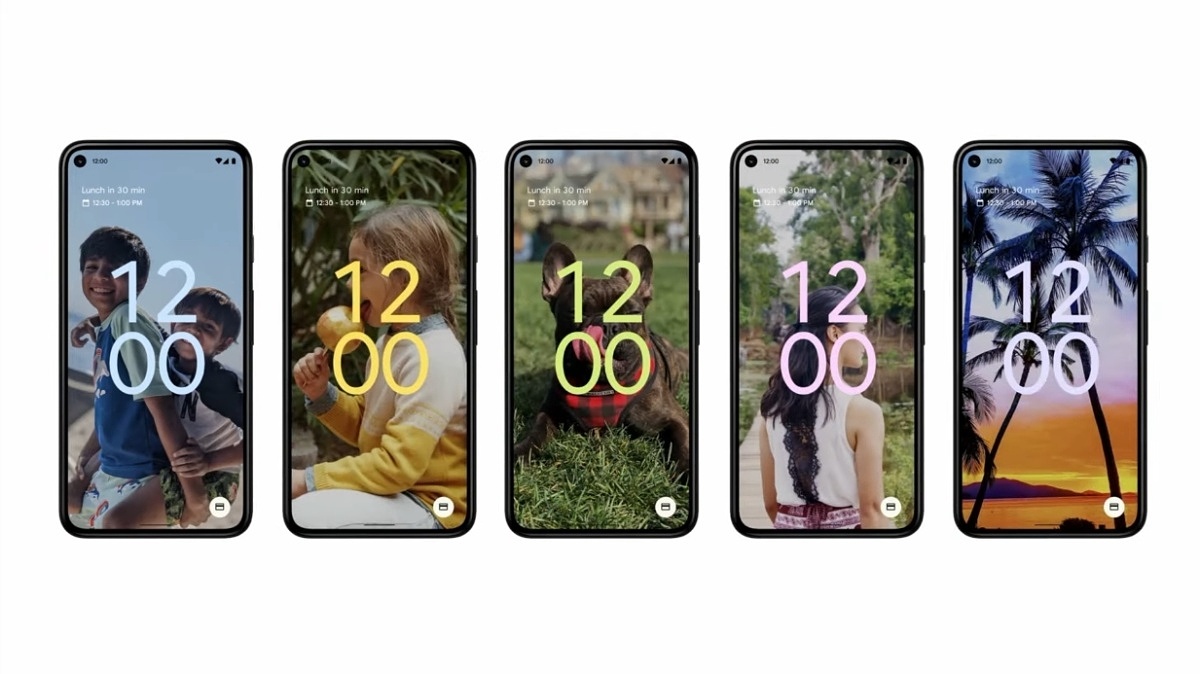
Güne başladığımız ilk andan itibaren yanımızda olan ve günlük hayatımızda yaptığımız neredeyse her işin merkezinde bulunan telefonların hata vermesi bir çok şeyin aksamasına sebep olmaktadır. Özellikle Android telefon kullanıcılarının en sık yaşadığı hatalardan biri olan Ekran Yerleşimi Algılandı hatası bir çok farklı sebepten karşımıza çıkabilmektedir.
İçindekiler
Android Telefonda Ekran Yerleşimi Algılandı Hatası Nedir?
Android’de şimdiye kadar meydana gelen en sinir bozucu sorunlardan biri yeni bir uygulamanın eş zamanlı çalışmasına asla izin vermeyen Ekran yerleşimi algılandı hatasıdır. Bu hatayı bir çok kez kapatmayı ve işlemi yeniden gerçekleştirmeyi deneyebilirsiniz ancak pencere yine de uygulamanın açılmasına izin vermez. Diğer uygulamalar üzerinde görüntülenen bir uygulama çoğu durumda faydalı olsa da yeni uygulamalar için her izin vermeniz veya bir erişilebilirlik hizmeti kullanmanız gerektiğinde bu hatanın ortaya çıkması oldukça zaman almaktadır.
Bu hatanın en çok yaşandığı uygulaması ise diğer uygulamalar üzerinde Sohbet Başlıklarını görüntülemek için ekran yerleşimi özelliğini kullanan ve herhangi bir ekranda sohbetlerinizi yanıtlamayı kolaylaştıran Facebook Messenger’dır. Ne yazık ki, bazı uygulamalar, özellikle söz konusu uygulamanın yeni bir izin istemesi gerekiyorsa, bir yer paylaşımı aktif olarak çalışırken garip şeyler yapar.
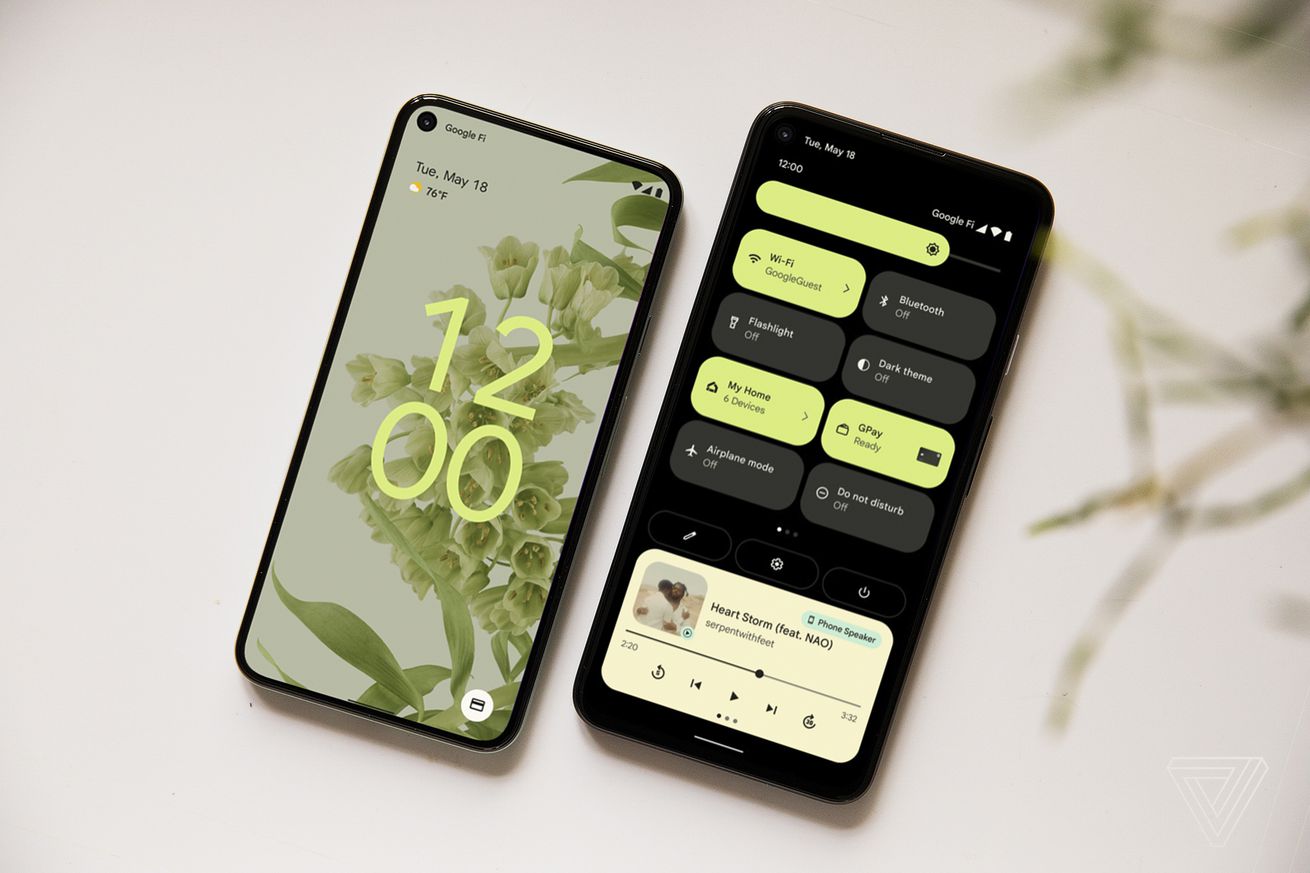
Android Telefonda Ekran Yerleşimi Algılandı Hatası Çözümü
Android, bir işlem çalışırken izinlerin değiştirilmesine kesinlikle izin vermez bu nedenle Ekran Yerleşimi Algılandı hatasıyla sonuçlanır. Bu nedenle, yeni bir uygulama yükler ve bir Facebook Chat Head üzerinden sohbet ederken ilk kez başlatırsanız, yeni uygulama izinlerini istemeye çalışırken bir hata alırsınız.
Bazen bu hata oluşturulduğunda, sizi doğrudan “Diğer uygulamaların üzerine çiz” menüsüne gönderen bir “Ayarları Aç” bağlantısı içerir. Zor olan kısım ise her uygulamanın manuel olarak değiştirilmesi gerekmesidir. Sadece bir uygulamaya dokunun ve “Diğer uygulamaların üzerine çizim yapın” veya “Diğer uygulamaların üzerinde görüntüleyin” geçişini kaydırın ve geri dönün. Her birini devre dışı bırakabilirsiniz ancak bu özellik ile ekran yerleşimlerini uygulayabilen düzinelerce uygulamanız varsa çok zaman alabilir.
Genel olarak hata alındığında çalışan uygulamalardan yola çıkarak hatanın hangi uygulamadan kaynaklı olacağını bileceğinizden hataya sebep olan uygulamaya izin vererek hatayı kolaylıkla çözebilirsiniz. Bazı durumlarda arka planda çalışan diğer uygulamalardan haberdar olunmayabiliyor. Bu durumda son zamanlarda sıklıkla kullanılan diğer uygulamalar düşünülerek bu uygulamalara izin verilmesi hatanın çözülmesini sağlayacaktır.
- Samsung Telefonlarda Hatanın Çözümü
- LG Telefonlarda Hatanın Çözümü
Samsung Telefonlarda Hatanın Çözümü
Adım 1 : Samsung telefonlarda üstte bulunan bildirim gölgesi aşağı çekilerek üstte bulunan kısayollardan üzerinde dişli simgesi olana dokunulabilir veya uygumalar arasından Ayarlar seçilerek açılabilir.
Adım 2 : Açılan Ayarlar menüsünden Uygulamalar başlığı aşağı kaydırılır.
Adım 3 : Uygulamalar başlığı altında Uygulama Yöneticisi‘ne tıklanır.
Adım 4 : Uygulama Yöneticisi menüsünde sağ üstte bulunan Diğer butonuna tıklanır.
Adım 5 : Ardından “Üstte görünebilecek uygulamalar” seçeneği seçilir. Samsung ayrıca geçişi ayrı bir menüde değil uygulama adının yanına ekleyerek kolaylaştırır.
LG Telefonlarda Hatanın Çözümü
Adım 1 : Samsung telefonlarda olduğu gibi üstte bulunan bildirim gölgesi aşağı çekilerek üstte bulunan kısayollardan üzerinde dişli simgesi olana dokunulabilir veya uygumalar arasından Ayarlar seçilerek açılabilir.
Adım 2 : Ayarlar menüsünün açılmasının ardından üç noktalı taşma düğmesine tıklanır ve “Uygulamaları yapılandır” seçeneği seçilir.
Adım 3 : Bu menü içerisinde “Diğer uygulamaların üzerine çiz” seçeneğine tıklanır ve her uygulama için ayrı olarak özellikle etkinleştirilir veya devre dışı bırakılır.
Bu rehberimizde sizlere bir çok farklı hatadan dolayı karşılaşabileceğiniz Android Telefonda Ekran Yerleşimi Algılandı Hatası Nasıl Çözülür? sorusunun yanıtını verdik. Sormak ve eklemek istediğiniz tüm detaylar için sitemize yorum bırakabilirsiniz.

































































